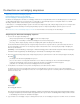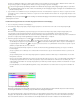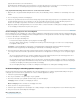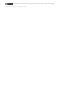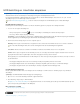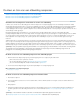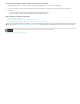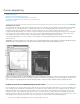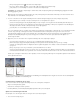Operation Manual
Opmerking:
De kleur verschuift bij het midden van de kleurenschijf vandaan of naar het midden van de kleurenschijf toe. Waarden kunnen variëren van -
100 (percentage negatieve verzadiging, doffere kleuren) tot +100 (percentage toegenomen verzadiging).
U kunt ook het gereedschap Op afbeelding selecteren in het deelvenster Aanpassingen (CS5) of Eigenschappen (CS6) en op een kleur
in de afbeelding klikken. Sleep naar links of rechts in de afbeelding om de verzadiging te verlagen of verhogen van het kleurbereik dat de
pixel bevat waarop u klikte.
5. Typ een waarde voor Helderheid of sleep de schuifregelaar naar rechts om de lichtsterkte te vergroten door wit toe te voegen aan een kleur
of naar links om deze te verkleinen door zwart toe te voegen aan een kleur. Waarden kunnen variëren van -100 (percentage zwart) tot +100
(percentage wit).
Klik op de knop Herstellen
om een instelling voor kleurtoon/verzadiging in het deelvenster Aanpassingen (CS5) of Eigenschappen
(CS6) ongedaan te maken.
Het kleurbereik opgeven dat moet worden aangepast met Kleurtoon/verzadiging
1. Pas een aanpassing van kleurtoon/verzadiging toe.
2. In het deelvenster Aanpassingen (CS5) of Eigenschappen (CS6) kiest u een kleur in het menu rechts van de aanpassingsknop Op
afbeelding
.
Er worden vier kleurenschijfwaarden (in graden) weergegeven in het deelvenster Aanpassingen (CS5) of Eigenschappen (CS6). Deze
corresponderen met de aanpassingsregelaars die worden weergegeven tussen de kleurenbalken. De twee binnenste verticale
schuifregelaars bepalen het kleurbereik. De twee buitenste driehoekige schuifregelaars laten zien waar de aanpassingen aan een kleurbereik
ophouden. De aanpassingen houden geleidelijk op en hebben geen duidelijk begin- en eindpunt.
3. Gebruik de pipetgereedschappen of de schuifregelaars om het kleurbereik te wijzigen.
Klik of sleep in de afbeelding met het pipet om een kleurbereik te selecteren. Als u het kleurbereik wilt uitbreiden, klikt of sleept u in
de afbeelding met het pipet Toevoegen aan kleurmonster
. Als u het kleurbereik wilt beperken, klikt of sleept u in de afbeelding met
het pipet Weghalen uit kleurmonster
. Als een pipet is geselecteerd, kunt u ook op Shift drukken om het bereik te vergroten of op Alt
(Windows) of Option (Mac OS) om het te verkleinen.
Sleep een van de witte driehoekige regelaars om de mate van kleurverschuiving (geleidelijke aanpassing) aan te passen zonder het
bereik te wijzigen.
Sleep het gebied tussen het driehoekje en de verticale balk om het bereik aan te passen zonder dat dit van invloed is op de mate van
verschuiving.
Sleep het middengedeelte om de hele aanpassingsregelaar te verplaatsen (inclusief de driehoekjes en verticale balken) om een ander
kleurgebied te selecteren.
Sleep een van de verticale witte balken om het bereik van de kleurcomponent aan te passen. Als u een verticale balk uit het midden van
de aanpassingsregelaar dichter naar een driehoekje verplaatst, vergroot u het kleurbereik en vermindert u de verschuiving. Als u een
verticale balk naar het midden van de aanpassingsregelaar bij een driehoekje vandaan verplaatst, verkleint u het kleurbereik en vergroot
u de verschuiving.
Houd Ctrl (Windows) of Command (Mac OS) ingedrukt en sleep de kleurenbalk om een andere kleur weer te geven in het midden van
de balk.
Schuifregelaar voor kleurtoon/aanpassing
A. Waarden schuifregelaar voor kleurtoon B. Verschuiving aanpassen zonder wijziging van bereik C. Bereik aanpassen zonder invloed op
verschuiving D. Kleurbereik en verschuiving aanpassen E. De hele schuifregelaar verplaatsen
Als u de aanpassingsregelaar zo aanpast dat deze binnen een ander kleurbereik valt, wordt de naam in het menu Bewerken automatisch
aangepast. Als u bijvoorbeeld Gele tinten kiest en het bereik zo wijzigt dat de regelaar in het rode deel van de kleurenbalk valt, wordt de
naam veranderd in Rode tinten 2. U kunt maximaal zes afzonderlijke kleurbereiken omzetten in varianten van hetzelfde kleurbereik